对于这一问题,如果去百度的话,得到的答案多是如下:
新建个记事本,命名为 XXX.reg 编辑写入如下内容
[ccein_html]
Windows Registry Editor Version 5.00
[HKEY_CLASSES_ROOT\*\shell\runas]
@=”管理员取得所有权”
“NoWorkingDirectory”=””
[HKEY_CLASSES_ROOT\*\shell\runas\command]
@=”cmd.exe /c takeown /f \”%1\” && icacls \”%1\” /grant administrators:F”
“IsolatedCommand”=”cmd.exe /c takeown /f \”%1\” && icacls \”%1\” /grant administrators:F”
[HKEY_CLASSES_ROOT\exefile\shell\runas2]
@=”管理员取得所有权”
“NoWorkingDirectory”=””
[HKEY_CLASSES_ROOT\exefile\shell\runas2\command]
@=”cmd.exe /c takeown /f \”%1\” && icacls \”%1\” /grant administrators:F”
“IsolatedCommand”=”cmd.exe /c takeown /f \”%1\” && icacls \”%1\” /grant administrators:F”
[HKEY_CLASSES_ROOT\Directory\shell\runas]
@=”管理员取得所有权”
“NoWorkingDirectory”=””
[HKEY_CLASSES_ROOT\Directory\shell\runas\command]
@=”cmd.exe /c takeown /f \”%1\” /r /d y && icacls \”%1\” /grant administrators:F /t”
“IsolatedCommand”=”cmd.exe /c takeown /f \”%1\” /r /d y && icacls \”%1\” /grant administrators:F /t”
[/ccein_html]
这样,我们就可以在右键菜单成功插入一项功能“取得管理员权限”
如图:
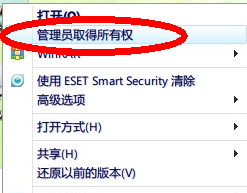
但这貌似只支持文件夹,EXE,DLL,OCX等之类的文件
上次我搞系统美化的时候,在system32下面有一个appwiz.cpl文件,右键时就不出现“取得管理员权限”
如图:
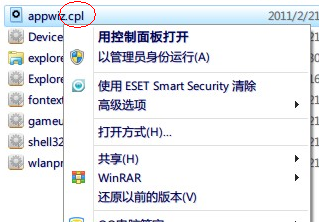
我也没去测试,上面那个注册表文件到底包含多少支持的文件格式···(关键是那里面的命令没看懂),至少今天算是碰到一个了,那么如何解决呢?难道非得到PE模式下替换/修改?
搞了半天找到个解决的办法:
在指定的文件上右键—–属性
依次打开文件夹属性选项卡,按顺序单击:安全 》 高级 》所有者 》 编辑,选中Administrators用户组(或者你的用户所在的组)。确定并关闭属性对话框即获取该文件的所有权。如图:
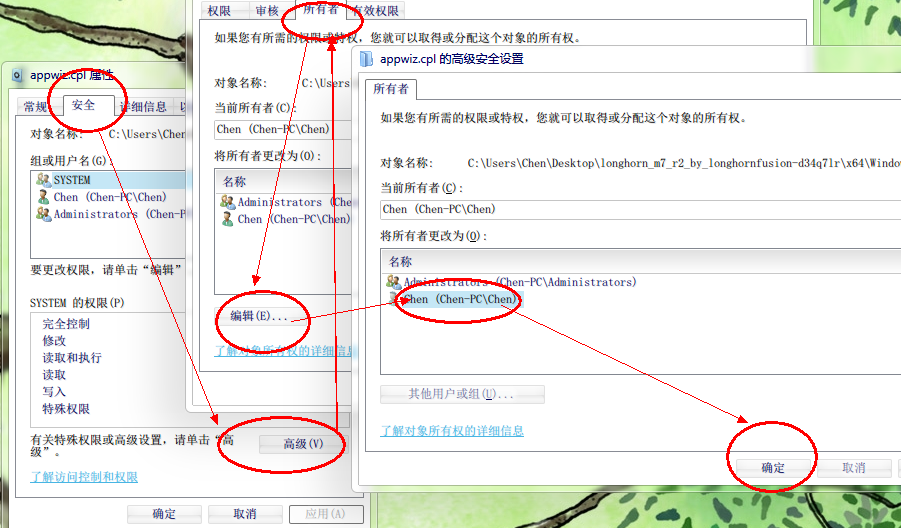
再次单击鼠标右键打开属性对话框,依次单击:安全 》 高级,选中下面的两个勾,然后点击编辑,选中并双击Administrators(或者你的用户所在的组 >; 单击"完全控制",按确定依次退出即可
OK,至此你已经拥有这个文件的管理权限,可以进行下一步的修改和替换了。
受用了
好用